Cel mai bun asistent de rută
- Unde găsești cel mai bun asistent de rută
- Verificați costul rutei într-o ofertă de încărcare
- Verificați costul rutei în modulul Hărți
- Planificați traseul și vedeți rute alternative
- Setați profilul vehiculului și clasa de emisii
- Evitați drumurile cu taxă / excludeți țările
- Activează straturile hărții
- Setați valorile implicite pentru costuri și tarife
- Verificați și editați costurile rutei
- Verificați lista de prețuri pentru viniete
- Verificați ruta și ora
- Verificați și editați rata
- FAQ
Cine poate folosi această funcție? Această funcție este disponibilă utilizatorilor liniei de produse a transportatorilor (TFC – Trans For Carriers) și ai liniei de produse a expeditorilor (TFF – Trans For Forwarders), în condițiile definite pentru fiecare linie. Verificați detaliile pe pagina Cel mai bun asistent de rută. |
În acest articol veți învăța cum să:
- găsește cel mai bun asistent de rută
- planificați un traseu cu restricții rutiere și preferințe de traseu
- afișați rute alternative, evitați drumurile cu taxă și excludeți țări
- setați profilul vehiculului și clasa de emisii
- folosește calculatorul de costuri al rutei
- afișați straturi suplimentare ale hărții
Asistentul pentru cel mai bun traseu ( BRA ) vă ajută să planificați rapid un traseu pentru camion și să calculați costurile - combustibil, taxe de drum (inclusiv viniete pentru vehicule de până la 3,5 t) - să comparați rute alternative și să activați straturile hărții (Zone cu emisii reduse, Incidente rutiere, Trafic).
Unde găsești cel mai bun asistent de rută
Asistentul pentru cel mai bun traseu este disponibil în mai multe locuri pe platforma Trans.eu pentru a accelera planificarea și stabilirea prețurilor:
- Căutare încărcături
- Din meniul principal, deschideți modulul Căutare încărcături .
- Deschide oferta de încărcare care te interesează.
- În detaliile ofertei, deschideți fila Rută .

Toate modificările sunt vizibile doar pentru tine (nu pentru expeditor sau alți utilizatori din compania ta) și vor fi reținute și sugerate data viitoare când deschizi această ofertă.
Marfă
- Din meniul principal, deschideți Transport marfă .
- Deschide oferta care te interesează.
- În detaliile ofertei, deschideți fila Rută .

Costurile nu includ costurile interne ale transportatorului (de exemplu, salariile șoferilor, șederile de noapte).
Dacă transportatorul câștigă negocierea , ruta și parametrii stabiliți de transportator vor fi salvați în secțiunea „Mărfuri acceptate” și vor fi disponibili numai companiei transportatorului.
- Comenzi
- Din meniul principal, deschideți Comenzi .
- Deschideți comanda care vă interesează.
- În vizualizarea detaliilor, deschideți fila Traseu .

- Hărți
- Din meniul principal, deschideți modulul Hărți .
- Activați Asistentul pentru cea mai bună rută și introduceți locațiile.


Verificați costul rutei într-o ofertă de încărcare
- Deschideți modulul Căutare încărcări .
- Deschideți oferta și comutați la fila Rută .
- Setați data și ora plecării și greutatea încărcăturii — puteți folosi sugestiile noastre.
- Selectați Profilul vehiculului și Clasa de emisii .
- Faceți clic pe Recalculare traseu .
- Deschideți Costuri → Combustibil , Costuri taxe de drum , Alte costuri și comparați cu fila Tarif .
Verificați costul rutei în modulul Hărți
- Deschideți modulul Hărți .
- Selectați punctul de plecare și destinația (adăugați puncte de referință dacă este necesar).
- Setați data și ora plecării și greutatea încărcăturii .
- Selectați profilul vehiculului .
- Faceți clic pe Recalculare traseu .
- Costuri deschise → Combustibil , Costuri cu taxa de drum , Alte costuri .

Planificați traseul și vedeți rute alternative
Dacă planificați un traseu pe baza unei oferte sau comenzi existente, punctele de traseu vor fi deja completate. Când planificați un traseu de la zero:
- Introduceți locațiile pentru ruta pe care doriți să o planificați.
- Activați Afișați rute alternative . Harta va afișa până la 3 alternative și un tabel cu distanță/timp/taxe/CO₂e.
- Faceți clic pe o rută alternativă (linie gri) — aceasta va fi salvată ca rută principală pentru calculele curente.

Setați profilul vehiculului și clasa de emisii
- Selectați un profil din listă.
- Creați-vă propriul profil de vehicul, dacă este necesar.
- Setați clasa de emisie de CO₂ (afectează taxele de drum din unele țări, de ex. DE/AT/HU).

Evitați drumurile cu taxă / excludeți țările
Sub Opțiuni rută puteți utiliza și:
- Evitați taxele de drum - ruta va fi recalculată pentru a reduce la minimum taxele de drum (atunci când evitarea completă nu este posibilă).
- Țări interzise - alegeți țări de evitat sau utilizați excluderi rapide: Elveția, Non-UE.

Activează straturile hărții
Noile straturi (Zone cu emisii reduse, Incidente rutiere, Trafic) sunt disponibile numai pe harta mare pentru conturile cu un add-on activ Best Route Assistant. Restricțiile rutiere și codurile poștale sunt disponibile și fără add-on.
Aceste straturi oferă informații valoroase despre condițiile drumului și contextul traseului:
Restricții rutiere | Restricții permanente de-a lungul traseului (de exemplu, greutate, înălțime, interdicții pentru camioane). Restricțiile sunt luate în considerare la calcularea traseului. |
Coduri poștale | Grilă de coduri poștale - utilă pentru a înțelege rapid zonele/regiunile. |
Zone cu emisii reduse | Afișează zonele acoperite de restricții de mediu (LEZ). Strat informațional. |
Incidente rutiere | Perturbări actuale și planificate (accidente, lucrări rutiere, închideri). Alegeți data și ora pentru a vedea restricțiile care se aplică la un moment dat. |
Trafic | Congestie actuală și prognozată pe arterele principale. Alegeți o oră pentru a vedea restricțiile/capacitatea preconizate la acea oră (de exemplu, ora de vârf 16:00). |
Pentru a utiliza straturi:
- Accesați harta mare.
- Selectați un strat din colțul din dreapta sus.
- Alegeți data și ora pentru care ar trebui să se aplice restricțiile afișate de stratul tematic, dacă stratul tematic le acceptă.
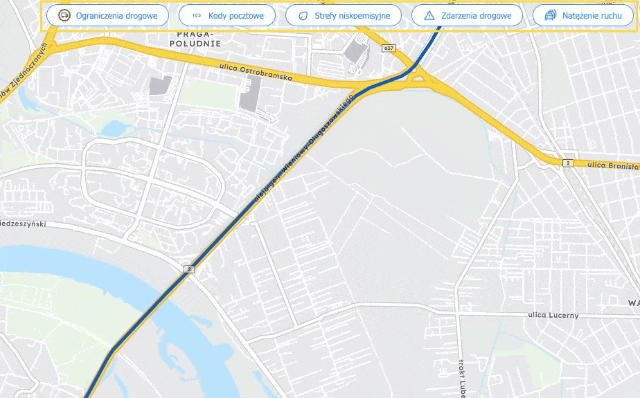
Setați valorile implicite pentru costuri și tarife
- Deschideți setările Asistentului (pictograma setări sau Setări → Asistent pentru cel mai bun traseu ).

- Introduceți valorile implicite pentru anumite câmpuri. Modificările sunt salvate automat pentru contul dvs.
Verificați și editați costurile rutei
Funcția este disponibilă pe harta mare (modulul Hărți) și pe harta mică în detaliile ofertei/transportului.
- Selectați profilul vehiculului corespunzător.
- Deschideți fila Costuri .
- Faceți clic pe un element pentru a-i vedea detaliile.
- Editați valorile pe care doriți să le modificați.

În secțiunea Costuri puteți verifica:
- Combustibil – consumul de combustibil calculat și costul combustibilului,
- Costurile taxelor de drum – toate elementele de infrastructură rutieră plătite (de exemplu, autostrăzi, poduri, tuneluri),
- Alte costuri – faceți clic pe pictograma creion pentru a adăuga propria tarifă (de exemplu, cost pe km ).
Tarif fix (pe km) = (Costurile fixe ale companiei pentru perioada respectivă, excluzând combustibilul și taxele de drum / km totali) × (1 + marja de profit) × (1 + amortizorul de risc).
Apoi introduceți rezultatul ca rată în Alte costuri pentru a obține un cost total realist.
- Total – aici veți vedea costul total și costul pe kilometru.
Verificați lista de prețuri pentru viniete
- Selectați profilul vehiculului corespunzător.
- Faceți clic pe Recalculare traseu .
- Deschideți secțiunea Costuri taxă .
- Faceți clic pe Verificați lista de prețuri pentru viniete .

Verificați ruta și ora
Verificați ruta și timpul de condus. Deschideți fila Rută și timp pentru a vedea:
- Distanță : Lungimea totală a traseului în km.
- Timp de călătorie : Timpul necesar pentru a parcurge ruta fără pauzele șoferului prevăzute de reglementările aplicabile. Aceste informații acoperă atât ruta principală, cât și segmentele de apropiere/plecare către/de la punctele de încărcare/descărcare.
- Emisii de CO₂e estimate : Nivelul estimat de CO₂e în timpul conducerii (de la rezervor la roată) pentru profilul selectat al vehiculului (de obicei motoare diesel). Acest rezultat este determinat în conformitate cu ISO 14083:2023.

Verificați și editați rata
Tariful vă permite să calculați un tarif standard pe kilometru pentru ruta principală și posibilele segmente de apropiere/plecare și să comparați această ofertă cu costurile calculate de Asistent. Veți vedea:
- Tarif – un calcul bazat pe numărul de kilometri de rută înmulțit cu tariful pe km selectat. Puteți edita tariful pe km și schimba moneda făcând clic pe pictograma creion. Modificările din această secțiune sunt salvate pentru oferta dată, iar moneda este reținută pentru toate transporturile de mărfuri.
- Profit – profitul așteptat din transport, calculat ca diferența dintre tarif și totalul tuturor costurilor calculate de Asistent. Valuta profitului este implicită, fiind moneda tarifului.

FAQ
Este BRA o aplicație de navigare?
BRA ia în considerare restricțiile specifice camioanelor și cele privind dimensiunile?
Pot seta valori implicite astfel încât să nu fie nevoie să le introduc de fiecare dată?
Include BRA viniete pentru vehicule < 3,5 t?
Include BRA costurile cu taxa de drum și unde le pot vedea?
Timpul de conducere include pauzele șoferului?
Care este diferența dintre clasa EURO a motorului și clasa de emisii din BRA?
BRA salvează și stochează rutele?
Cum calculează BRA costurile combustibilului?
Cum adaug „Alte costuri” ale companiei mele?
Rată fixă = (Costuri / Kilometri) × (1 + marja de profit) × (1 + marja de risc)
De ce ruta mea are în continuare taxe de drum, chiar dacă este setată opțiunea „Evitați drumurile cu taxă”?
Uneori, alegerea de a evita drumurile cu taxă poate crește costul total dacă are ca rezultat un traseu semnificativ mai lung.
